Win10系统权限受限如何解除?win10怎样关闭管理员权限
很多朋友受到Win10系统权限受限的困扰,尤其是我们需要在运行第三方软件时,系统一般都会提示需要管理员权限,但是对于一些经常使用的程序来说,每次都要点击非常麻烦。那么Win10系统权限受限如何解除?win10怎样关闭管理员权限。想知道的一起来了解一下
很多朋友受到Win10系统权限受限的困扰,尤其是我们需要在运行第三方软件时,系统一般都会提示需要管理员权限,但是对于一些经常使用的程序来说,每次都要点击非常麻烦。那么Win10系统权限受限如何解除?win10怎样关闭管理员权限。想知道的一起来了解一下吧。
Win10系统权限受限如何解除?
1、首先,进入到系统桌面中,按下“win + r”键打开运行窗口,输入“gpedit.msc”命令打开“本地组策略编辑器”窗口。
2、接着,依次点击打开“计算机配置”-“Windows设置”-“Windows设置”-“安全设置”选项。
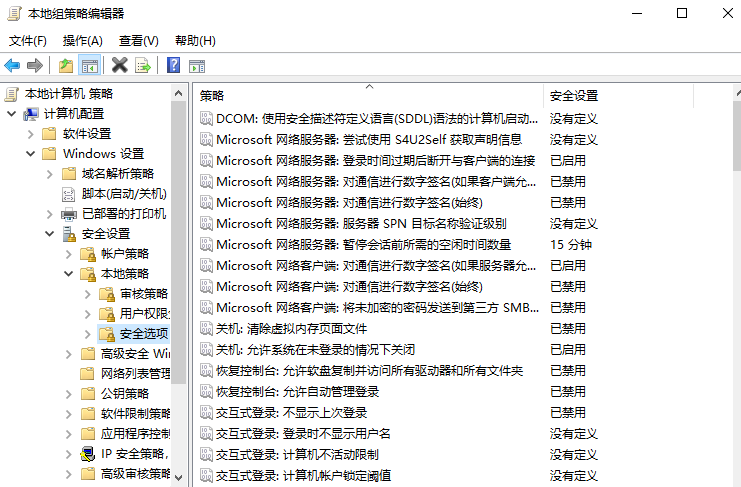
3、然后,在对应的右侧界面中找到“账户:管理员状态”,可以看见状态为“已启用”,此时需要将它禁用即可。
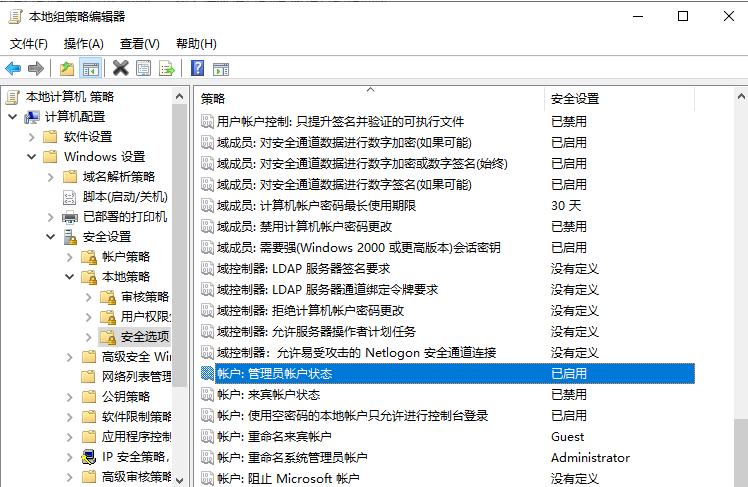
4、随即,双击“账户:管理员账户状态”,进入到其属性窗口,点击选择“已禁用”-“应用”即可。
Win10教程最新文章
游戏排行
热点推荐
换一换- Win10选21H2还是22H2好?Win10 22h2和21h2的区别
- 电脑开机提示:please power down and connect the pcie power cable(s)
- Win10消费者版本是什么意思?Win10消费者版本介绍
- Win10电脑提取压缩包出现错误提示代码0x80004005解决方法
- Win10怎么关闭左下角搜索框?Win10左下角搜索框关闭教程
- Win10自带浏览器卸载了怎么恢复?
- Win10卸载不了更新补丁怎么办?没有成功卸载全部更新解决方法
- Win10打开文件提示“在商店中查找应用”怎么办?
- Win10连接投影仪不显示怎么解决?Win10连接投影仪无信号怎么办?
- 如何让Win10启动后进入选择用户界面





















